Cisco ASDM-IDM Launcherを起動すると「このアプリはお使いのPCでは実行できません」とエラーが出る場合の対処方法を記載しています。
対処方法
結論から先に記載します。
- ランチャーのアイコンを右クリックして、「その他」を選択し、「ファイルの場所を開く」をさらに選択
- ショートカットアイコンがあるフォルダが開かれる
- ショートカットアイコンを右クリックして「プロパティ」を選択
- 「リンク先」を下記に変更
C:\Windows\system32\wscript.exe invisible.vbs run.batこのアプリはお使いのPCでは実行できません
CiscoのASDMをPC(Windows10)にインストールしました。特にひっかかりもなく、起動できるだろうと起動したところ、、、、

「このアプリはお使いのPCでは実行できません」
「このPCで使用できるアプリのバージョンについては、ソフトウェア発行元に確認してください。」
とエラーウインドウが表示されました。
ASDMを管理者として実行しても立ち上がらない
おりょ?PCもWindows10でASDMもかなり新しいバージョンも同じなのに???もしかして、管理者権限での実行が必要か?と
ASDMのランチャーアイコンを右クリックして、その他を選び、「管理者として実行」を選択しますと、今度は、「・・・wscript.exeが見つかりません。名前を正しく入力したかどうかを確認してから、やり直してください。」と下記の様に表示されます。
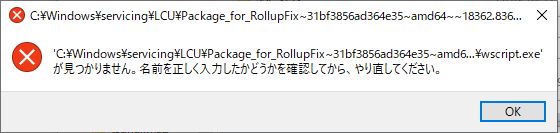
wscript.exeのパスが違っているのか?
wscript.exeが見つかりませんとエラーが出ます。はて、wscript.exeはsystem32の中にあるはずなのに、エラーに表示されているパスが変です。
ランチャーのアイコンを右クリックして、その他を選び、「ファイルの場所を開く」を選び、実際の場所に行きますと、ショートカットアイコンになっています。このショートカットアイコンを右クリックして、リンク先を確認すると
C:\Windows\servicing\LCU\Package_for_RollupFix~31bf3856ad364e35~amd64~~18362.836.1.6\amd64_microsoft-windows-scripting_31bf3856ad364e35_10.0.18362.836_none_9e4c2dd791eaaba9\f\wscript.exe invisible.vbs run.batとなっています。
wscript.exeのパスを本来のパスに修正する
これはひょっとして、wscript.exeの正しいパスを記載すればあっさり起動するのではないだろうかと予測し、まずは、wscript.exeがどこにあるのか、PCを調べるとやはりsystem32の下にあります。そこで、
C:\Windows\system32\wscript.exe invisible.vbs run.batと変更し、実行してみると。。。。。ちゃんと起動しました!よかった、よかった。
コメント
コメント一覧 (1件)
ある特定のPCだけ同じ症状になり、何度もインストール・アンインストールしたり、Javaのバージョンを変えたりしていたのですが直らず困っておりました。ご紹介いただいた方法で直りました!ありがとうございます。